Pokemon GO(ポケモンGO)のジムバトルでポケモンの組み合わせがわかる?!「Poke Assistant」でバトルを勝ち抜け!
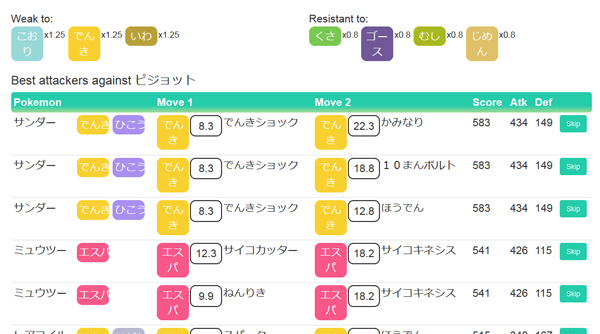
こんにちは。スマクラのトレーズです。
ポケモンの人気は未だに続いてるみたいですが、ポケモンを捕まえるだけでも楽しい「Pokemon GO(ポケモン ゴー)」ですが、ジムバトルの熱い戦いも魅力の一つだと思います。
では、その「Pokemon GO(ポケモン ゴー)」で、バトルでどのポケモンを使って戦うのかがわかる、そんなサイトがあります。
基本英語のサイトですが、日本語に変更することも出来ます。
Googleのアカウントさえ持っていれば、すぐにでもアクセス出来ますので、ジムバトルで効率よく勝てる方法を、簡単にまとめてみました。
ジムバトルで複数の敵ポケモンを倒すためのポケモンの組み合わせがわかる?!
歩き回って集めたポケモンを強化・進化させ、3チームでジムを奪い合うことが出来る「Pokemon GO」ですが、ジム攻略に役立つのが「Poke Assistant」になります。
「Poke Assistant」は、こちらのサイトから、アクセス可能です。
では、そのサイトの使い方を、簡単にご紹介しようと思います。
ポケモンには「タイプ」が設定されているので、技もそれぞれに相性があります。
組み合わせによっては、CP(戦闘力)に多少の差があっても覆すことが出来ることもあるので、組み合わせは意外と重要なんですね。
基本の組み合わせは、上記画像のようになってます。
組み合わせによっては、バトルの勝ち負けに影響してきます。
そして、その相性の組み合わせを手助けしてくれるのが、今回ご紹介するサイト「Poke Assistant」ということです。
■サイトへのサインイン方法
「Sign in with Google」をクリックすると?
ログインすると画面が変わるので、「許可」をクリックします。
Googleアカウントにログインしていない状態の時には、Googleアカウントへのログイン画面が表示されます。
使用するのは、ポケモンGOをプレイしているGoogleアカウントである必要はないので、既存のアカウントを使うか、新しくメールアドレスなどを入力して、ログインしてみて下さい。
Sign Inが完了したら、日本語で表示するようにしたいので、画面の下の方へスクロールします。
Japaneseをクリックすれば、準備完了です!
画面左上に「User Preferences updated」が表示されるので、メニュー自体は英語のままでも、ポケモンの名前などが日本語に変わるので、検索しやすくなると思います。
■最良のアタッカーを見つける「Pokemon Go Best Attackers」
相手が1体であれば、対象ポケモンに最もダメージを与えられる相性のいいポケモンを確認して繰り出せばOK!
「Best Attackers」をクリックすると、こんな画面に移ります。
デフォルトで表示されているピジョットを例に取ると、ピジョットは「ノーマル」「ひこうタイプ」のポケモンで、「こおり」「でんき」「いわ」タイプで攻撃すると、通常の1.25倍のダメージを与えられますが、「くさ」「ゴースト」「むし」「じめん」タイプなら、ダメージは0.8倍に減少することがわかります。
色々な条件を考えてみると、最もピジョット戦に向いているのは「でんきショック」と「かみなり」「10まんボルト」「ほうでん」のいずれかを持つサンダーのポケモンということになります。
良く見かける「シャワーズ」の場合は、「でんき」と「くさ」を苦手とするので、向いている相手はサンダー、ミュウツー、カイリュー、ウツボット、フシギバナといったポケモンになります。
但し、ミュウツーのようにレア度が高く、強いポケモンの場合は、リストに表示されても、余り参考にならないことも。
その時には、右にある「Skip」ボタンを押すと、リストからミュウツーが消えてくれます。
■最良の攻撃チームを作れる「Pokemon Go Best Attacking Team」
強いチームを作りたいのでしたら、こちらにアクセスすると、わかるようになります。
Pokemon Go Best Attacking Team
上部に並んでいる「Defender」の欄に、対戦することになる相手のポケモンの順番を(CPが低い順)入力し、「Submit」をクリックします。
Defenderにポケモンの名前を入れて、「Submit」をクリックすることで、画面下部におすすめのチームが表示されます。
設定を詰めれば、手持ちの戦力ポケモンで攻略チームを組み立てることが可能になります。
ですが、相手と自分とのCPやHPの差までは考慮していないため、戦うときには自分1人ではなく、何人かで一斉に攻略に向かい、同時に戦って攻撃する方が確実です。
■サインアウトの方法
サインインはサイト上から可能ですが「サインアウト」というメニューはなく、Googleアカウントのメニューから接続を解除することになります。
サインアウトしたいGoogleアカウントに、ログインした状態で、アカウント情報へアクセスします。
「ログインとセキュリティ」欄にある「接続済みのアプリとサイト」をクリックすると、アカウントに接続されているアプリの欄に、「Poke Assistant」があるはずなので、その下にある「アプリの管理」をクリックすると、下記のような画面になります。
後は、削除をクリックすれば、OKです。
サインインは、簡単ですが、サインアウトがちょっとわかりにくいので、ご紹介してみました。
ツイッターでの反応は?
ポケモンGOジムバトルで複数の敵ポケモンを倒すためどのポケモンを組み合わせて戦うべきかわかる「Poke Assistant」 https://t.co/dDsEdnXiv7 pic.twitter.com/fVDEwGy4bL
— GIGAZINE(ギガジン) (@gigazine) 2016年8月3日
便利ですよねー。
初心者必見!ジムバトルでポケモンを選出する時に役立つサイト「Poke Assistant」が登場! – https://t.co/TMOoCfT7xH #ポケモンGO #ポケモン pic.twitter.com/yObM7eBYC4
— ポケモンGO攻略速報 (@PokemongoMania) 2016年8月3日
英語なので、とっつきにくいかもしれないですね。でも、日本語に対応してます!
個対値計算はPoke_Assistant
種族値はSILPHROAD— けーた (@tweu68_) 2016年7月25日
使い方も色々ですね。
@kani3_dayo @asug 得体の知れないサイトにGoogleアカウント情報ごと連携するのが一番早いけどオススメしない。俺はpoke assistantてとこで数字入力して、LV確定しないと捨てるか判断できないときだけスクショ分度器サイトでLV確認してる。
— しまかつ (@shima_katsu) 2016年8月3日
他にもサイトがあるんですね。
夏には使えないと思いますが、こんな可愛い帽子も!
それでは、Pokemon GO(ポケモンGO)のジムバトルでポケモンの組み合わせがわかる?!「Poke Assistant」のサイトで、効率よく勝てる方法みたいなのをご紹介してみました。
暑い夏には、帽子などを被って、しっかり熱中症対策をして下さいね!
それでは、今日も「ポケモン ゲットだぜ!」
起業の参考になるメルマガをご紹介!
スマクラのトレーズです。
現在は、ビジネスで稼げるように切磋琢磨中!
御手洗さんは、起業独立を目指す方にブログやメルマガを活用したビジネスをお届けしてくれています。
一日中家族と一緒にいる生活を満喫してみませんか?
好きな事や得意な事をデジタルコンテンツとして無料公開されているので、起業に興味がある方は参考にされて下さい。
無料でメルマガ読んでみる?
関連記事は、こちらから。
Pokemon GO「持ち物がいっぱい」になった時にアイテムを捨てるには?【ポケモンGOの豆知識:TIPS】まとめ
「Pokemon GO(ポケモン GO)」のパケット料金無料化サービスなら「FREETEL」で!提供時期は8月下旬から9月頃?!
ポケモンが日本で発売直前!大本命は今日?海外の「Pokemon GO」のプレイ画像まとめ
レアポケモンを探す裏技?!「Pokemon GO」+Ingressで!日本版アプリは21日に延期!
Pokemon GO(ポケモン GO)の「ふかそうち」の使い方と「タマゴの孵化方法」ってどうやるの?



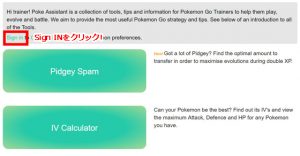
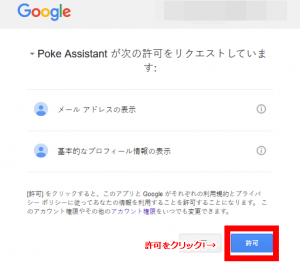
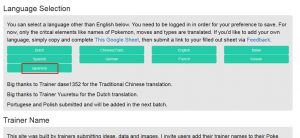
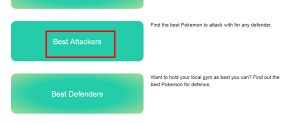
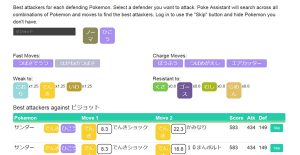
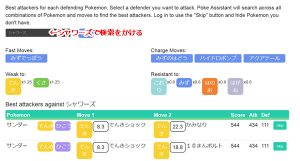
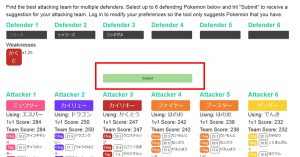
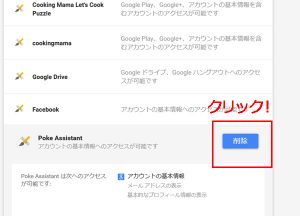














この記事へのコメントはありません。